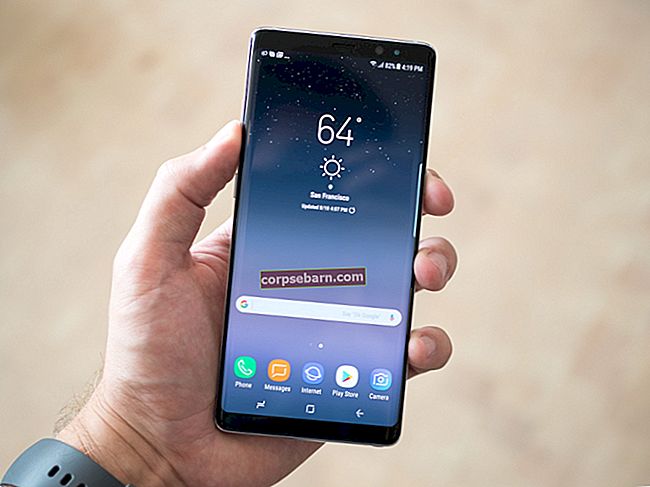Ja jūsu Samsung Galaxy tiek restartēts nejauši vai tas ir iestrēdzis logotipa ekrānā, tālāk sniegtie risinājumi jums varētu būt noderīgi. Visizplatītākās un neapmierinošākās problēmas starp Samsung galaktikas sērijām ir: nav reģistrēts tīklā, Galaxy Slow Charging, Notification error, Slow Wifi Issue, No Signal, un saraksts turpinās. Tomēr šķiet, ka Samsung Galaxy automātiski restartējoša problēma ir dominējošā problēma, kas tiek izplatīta.
Kamēr es rakstu šo rakstu, es pētīju, testēju un eksperimentēju ar dažādiem risinājumiem Samsung Galaxy automātiski restartēt problēmu. Padziļinoties jautājumā, es atklāju, ka šai kļūdai nav viena iemesla, piemēram, 4-5 iemesli, kāpēc tālrunis var nejauši restartēties bez jebkādiem uzaicinājumiem vai signāliem.
Tipiski iemesli Samsung Galaxy automātiskai restartēšanai
1. Pārāk liels CPU frekvence
Pēc noklusējuma pilnīgi jauns Samsung Galaxy S2 pulkstenis ir 1,2 GHz, Galaxy S3 –1,4 GHz, Galaxy S4 -1. 6GHz. Arī nesen iegādātie tālruņi ir pakļauti šai problēmai, bez jūsu lejupielādētās lietotnes un logrīka instalēšanas jūsu divu dienu vai nedēļu vecajā Android tālrunī. Jūs joprojām varat saskarties ar nejaušas izslēgšanas / restartēšanas problēmu augstās piešķirtās CPU frekvences dēļ.
2. Automātiskās sinhronizācijas un atjaunināšanas traucējumi
Jūs sastopaties ar lietotnēm, spēlēm un programmaparatūru, kas tiek atjaunināta automātiski vai ieplānota. Iespējams, ka jūs nezināt, vai jūsu programmaparatūra ir saderīga ar instalētajiem atjauninājumiem, un tas var izraisīt konfliktu ar lietotnēm, kuras nespēj sazināties ar pašreizējo programmaparatūru. Parasti tas tiek novērots ar Gmail atjauninājumiem un citām iepriekš instalētām lietotnēm. No otras puses, automātiskā sinhronizācija atbilst tai pašai rīcībai kā atjaunināšana.
3. Pieskarieties pie Wiz konflikti ar programmaparatūru
Touch Wiz ir priekšējās puses saskarnes interfeiss, ko izstrādājusi Samsung Electronics kopā ar partneriem, un tam ir pilna pieskāriena lietotāja saskarne. TouchWiz ir pieejams jūsu Samsung Galaxy. Bieži vien TouchWiz parādīs neparastu rīcību, piemēram: ‘Diemžēl touch Wiz mājas darbība ir apstājusies’, sasalšana un šajā gadījumā „Automātiska Samsung Galaxy restartēšana.” Šīs problēmas pamatā ir logrīki, lietotnes un bojāti atjauninājumi / saglabātie dati.
4. Kešatmiņa un datu uzglabāšanas piesātinājums
Lai gan jūs, iespējams, jau esat saskāries ar iepriekš, “Notīrīt kešatmiņu” un “Notīrīt datus”. Atšķirības starp šīm divām ir kešatmiņā saglabāti pagaidu dati, palaižot lietojumprogrammu, to var saistīt ar datora RAM. Notīrot datus, tiks izdzēstas modificētās lietojumprogrammu, datu bāžu preferences un atjaunota lietojumprogramma sākotnējā stāvoklī. Šīs divas iespējas ievērojami ietekmē Samsung Galaxy pastāvīgu, nejaušu vai automātisku restartēšanu.
5. Akciju ROM saderības problēmas
Samsung Galaxy Stock ROM ir iepriekš instalēta operētājsistēma, kuru mobilo sakaru nodrošinātāji ir unikāli izstrādājuši, lai padarītu viņu grafisko saskarni atšķirīgu no pārējās. Tomēr var būt problēmas ar iepriekš izveidotām un pirms sāknēšanas funkcijām, kuras iestatījuši noklusējuma nodrošinātāji, piemēram, At & t, Verizon, Fido, kas var izraisīt jūsu Android tālruņa automātisku restartēšanu. Daži lietotāji savā tālrunī ir instalējuši pielāgotos krājumus, kas var izraisīt šo problēmu arī viņu tālrunī.
Kā noteikt Samsung Galaxy automātisku restartēšanu
1. Pārāk liels CPU frekvence
Lai labotu Samsung Galaxy restartēšanas cilpu, jūs varat vienkārši pazemināt CPU frekvenci.
1. metode
Šī metode darbojas ar sakņotām ierīcēm. Šeit jūs varat sakņot savu Samsung galaktiku ar vienu klikšķi. Ja nevēlaties sakņot tālruni, pārejiet pie 2. metodes.
- Lejupielādējiet procesora uztvērēju no Google Play

- Iestatiet Min 350MHZ un Max līdz 600Mhz. Lūdzu, ņemiet vērā, ka minimizējot tos, tiks samazināta jūsu sistēmas veiktspēja. Tomēr tas var uzlabot akumulatora darbības laiku un novērst akumulatora iztukšošanas problēmu.
2. metode
Šī metode vislabāk darbojas, ja nevēlaties sakņot tālruni.
- Lejupielādējiet un instalējiet CPU regulatoru no Google Play veikala
- Līdzīgi kā 1. metodē, jums ir jāmaina CPU Min un Max Frequency līdz zemākajam iespējamajam MHz.

2. Automātiskās sinhronizācijas un atjaunināšanas traucējumi
Kā jau teicu iepriekš, dažreiz regulāra atjaunināšana var traucēt pašreizējos fona pakalpojumus un lietotnes. Vissvarīgākais ir tas, ka tas ir atkarīgs no jūsu instalētajām lietotnēm.
Android tālruņa atkārtotu restartēšanu pats par sevi var novērst, izslēdzot automātisko sinhronizāciju un atjaunināšanu.
Risinājums - izslēdziet automātisko sinhronizāciju Mēs tikko veicām automātisko sinhronizāciju, tagad ir pienācis laiks atjauninājumiem. Dzēsiet visus atjauninājumus no šīm lietojumprogrammām. Atinstalējiet Gmail atjauninājumus Atinstalējiet Google Play veikala atjauninājumus Atinstalējiet Google+ atjauninājumus Atinstalējiet Samsung konta atjauninājumus Atinstalējiet Samsung Push Pakalpojumi atjauninājumi Dažas no visizplatītākajām lietām, ko dzirdēju no Samsung Galaxy lietotājiem, ir: “mana Samsung galaktika turpina pārstartēties,“ mana Samsung galaktika tiek restartēta pati no sevis ”,“ mana Samsung galaxy s6 restartējas pati ”,“ mans android turpina izslēgties ”un“ mans Samsung galaktika turpina sevi izslēgt “. Lielākā daļa cilvēku, par kuriem esmu teicis šo risinājumu, ir tos atrisinājuši viņu vietā. Ikonas, logrīki un visas sākuma ekrānā redzamās funkcijas ir galvenais iemesls, kāpēc TouchWiz var nereaģēt un restartēt tālruni anonīmi. 1. risinājums Varat arī noņemt kalendāra ikonu no sākuma ekrāna. 2. risinājums Ja jūs to neredzat, Kešatmiņas iztukšošana, salīdzinot ar datu notīrīšanu, maz ietekmēs. Tādēļ: Šis ir viens no visvairāk ignorētajiem risinājumiem “Samsung galaktikas pastāvīgai restartēšanai.” Vienkārši, instalējot Cyanogenmod, var modificēt jūsu Stock ROM. Tas var anulēt garantiju. Šai metodei nav nepieciešams sakņot ierīci. Instalējot programmu Cyanogenmod, tālrunis tiks atiestatīts rūpnīcā, tāpēc labāk dublēt. Ir vairāki veidi, kā izveidot dublējumu. Pirms turpināt, skatiet šeit, vai tālrunis ir saderīgs ar Cyanogenmod:


3. TouchWiz konfliktē ar programmaparatūru
4. Kešatmiņa un datu uzglabāšanas piesātinājums

5. Akciju ROM saderības problēmas